Ultimate Maia este o temă de Material Design „ușoară pentru ochi” pentru GTK și Gnome. Se compune din culori plate profunde și diverse accente. Oglindește specificațiile Google Material Design și a fost făcut celebru fiind configurarea implicită a temei pentru Manjaro Linux. Cu toate acestea, este posibil să vă bucurați de acest skin GTK pe alte sisteme de operare Linux.
Descărcați Ultimate Maia GTK
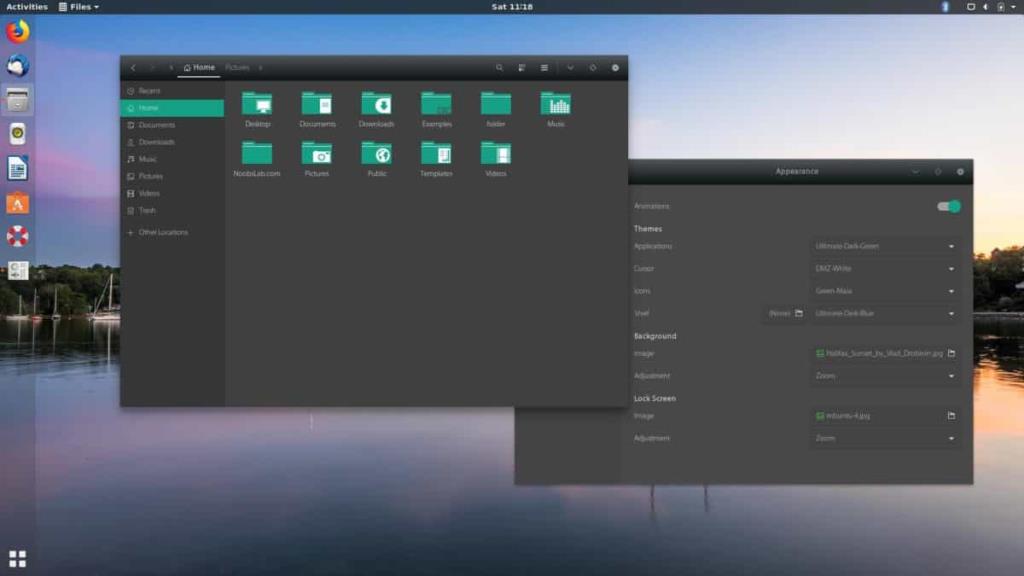
Tema Ultimate Maia GTK este disponibilă pentru toți utilizatorii Linux prin intermediul site-ului web OpenDesktop. Pe pagină, există mai multe versiuni diferite ale temei GTK cu diferite culori de accent. Aceste culori de accent sunt albastru, verde, gri, negru, portocaliu și violet.
Pentru a pune mâna pe tema Ultimate Maia GTK în accentul tău preferat, urmează instrucțiunile de descărcare de mai jos.
Albastru
Tema Blue Maia se află în partea de sus a listei „Fișiere” pe OpenDesktop . Pentru a-l obține, faceți clic pe pagina cu tema. Apoi, selectați butonul „Fișiere” de pe pagină. De acolo, faceți clic pe butonul albastru de descărcare de lângă „Ultimate-Maia-Blue.tar.xz” pentru a începe descărcarea.
Verde
Vrei să încerci versiunea verde a lui Maia? Mergeți la pagina oficială a temei pe OpenDesktop și faceți clic pe „Fișiere”. Odată ajuns acolo, găsiți „Ultimate-Maia-Green.tar.xz” și faceți clic pe pictograma albastră de descărcare pentru a-l obține pe computer.
Gri
Există o temă Grey Maia disponibilă și, dacă doriți să o încercați, obțineți-o accesând pagina de fișiere pe OpenDesktop . Căutați „Ultimate-Maia-Grey.tar.xz” și faceți clic pe butonul albastru de descărcare pentru a obține tema.
Negru
Maia arată bine în negru, așa că, dacă doriți să obțineți Black Maia, găsiți butonul „Fișiere” pe pagina OpenDesktop a lui Ultimate Maia . Pe pagina respectivă, faceți clic pe butonul albastru de descărcare de lângă „Ultimate-Maia-Black.tar.xz” pentru a-l obține.
portocale
Deși portocaliul ar putea să nu fie prima alegere a multor oameni pentru o culoare de accent, este o opțiune pentru cei care o doresc. Pentru a-l obține, accesați fila „Fișiere” de pe pagina cu tema Maia și faceți clic pe butonul albastru de descărcare de lângă „Ultimate-Maia-Orange.tar.xz”.
violet
Îți place culoarea violet? Dacă da, luați în considerare tema Violet Maia! Pentru a-l obține, accesați secțiunea „Fișiere” a paginii cu tema Ultimate Maia și faceți clic pe butonul de descărcare de lângă „Ultimate-Maia-Violet.tar.xz”.
Instalați Ultimate Maia GTK
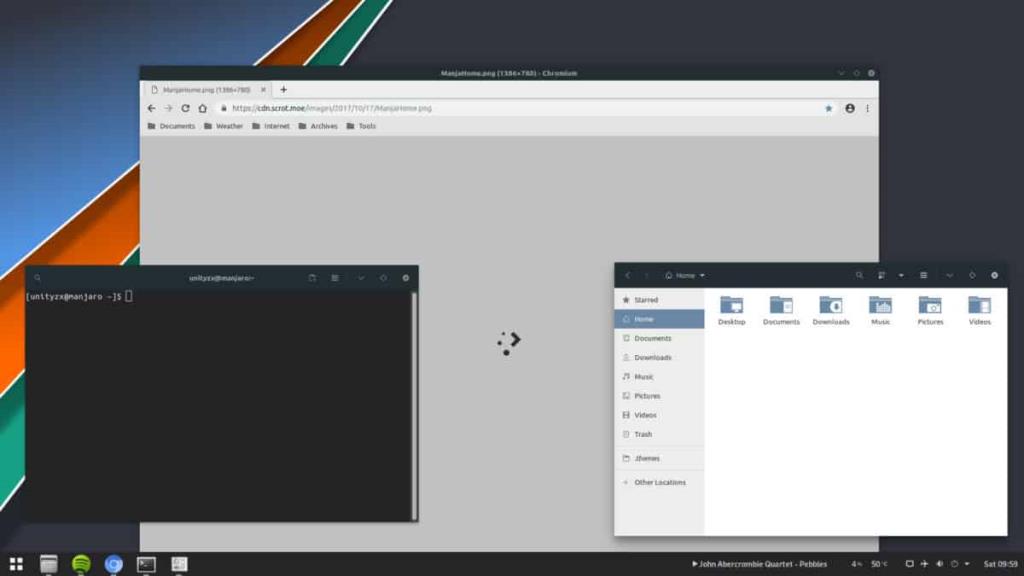
Pentru a instala oricare dintre temele Maia GTK pe Linux, trebuie mai întâi să extrageți conținutul arhivei TarXZ. Pentru a începe extragerea pentru temă, deschideți o fereastră de terminal. Cu fereastra terminalului deschisă, utilizați comanda CD pentru a muta sesiunea de linie de comandă în directorul „Descărcări”.
cd ~/Descărcări
În interiorul directorului de descărcări, puteți extrage arhiva TarXZ. Rețineți că, deoarece există o mare varietate de teme diferite, va trebui să folosim funcția wildcard.
Notă: funcția wildcard (*) va detecta automat restul numelui fișierului, deci nu trebuie.
tar xvf Ultimate-Maia-*.tar.xz
Alternativ, dacă nu vă place să utilizați comanda Tar într-o fereastră de terminal, deschideți managerul de fișiere Linux și faceți clic pe „Descărcări”. Apoi, localizați arhiva TarXZ Ultimate Maia, faceți clic dreapta pe ea și selectați „extract” pentru a o decomprima.
Când arhiva este extrasă, ar trebui să apară într-un subdosar cu eticheta „Ultimate-Maia-COLOR”.
Configurați la nivelul întregului sistem
Configurarea Ultimate Maia la nivelul întregului sistem este cea mai bună modalitate de a merge dacă aveți mai mulți utilizatori pe computerul dvs. Linux și doriți ca toți să experimenteze și să se bucure de aceeași temă GTK. Pentru a instala Maia la nivelul întregului sistem, fișierele teme trebuie plasate în /usr/share/themes/ .
Pentru a începe instalarea pentru Ultimate-Maia, mutați terminalul în directorul „Descărcări”, (presupunând că sesiunea de linie de comandă nu este deja acolo.)
cd ~/Descărcări
În directorul de descărcare, utilizați comanda mv , împreună cu funcția wildcard (*) și sudo pentru a muta fișierele cu teme extrase anterior din arhiva TarXZ în folderul cu tema de sistem.
sudo mv Ultimate-Maia-*/ /usr/share/themes/
Dacă ați decis să instalați mai multe teme Ultimate Maia, repetați procesul până când toate fișierele cu teme sunt în directorul corect.
Configurat pentru un singur utilizator
Intenționați să utilizați Ultimate Maia GTK doar pentru un singur utilizator? Dacă da, configurați tema GTK configurată pentru utilizatorul dvs. Pentru a face acest lucru, mutați sesiunea terminalului în directorul „Descărcări” folosind CD .
cd ~/Descărcări
Odată ajuns în folderul „Descărcări”, utilizați comanda mkdir pentru a crea un nou director ~/.themes în folderul dvs. de acasă.
mkdir -p ~/.teme
Folosind comanda mv , instalați tema Ultimate Maia pentru utilizatorul unic care dorește să ruleze Ultimate Maia.
mv Ultimate-Maia-*/ ~/.themes/
Asigurați-vă că repetați acest proces dacă intenționați să utilizați mai multe teme Maia.
Activați Ultimate Maia
Pentru a utiliza tema Ultimate Maia GTK, trebuie să o activați în mediul desktop. Pentru a face acest lucru, deschideți setările și accesați zona „Aspect”. Sau, dacă aveți nevoie de ajutor pentru activarea temelor, verificați următoarele link-uri din lista de mai jos.

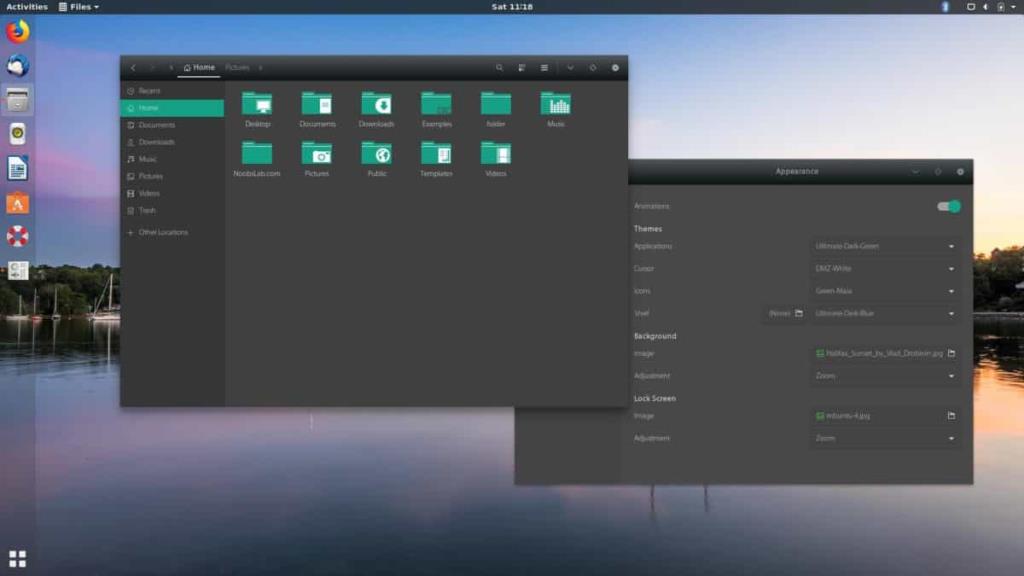
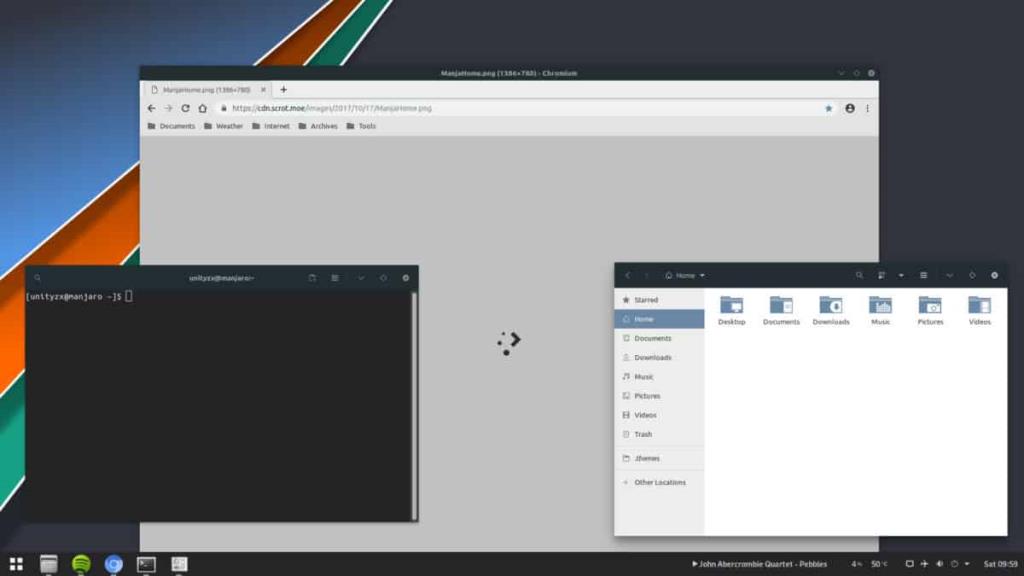



![Descarcă FlightGear Flight Simulator gratuit [Distrează-te] Descarcă FlightGear Flight Simulator gratuit [Distrează-te]](https://tips.webtech360.com/resources8/r252/image-7634-0829093738400.jpg)




